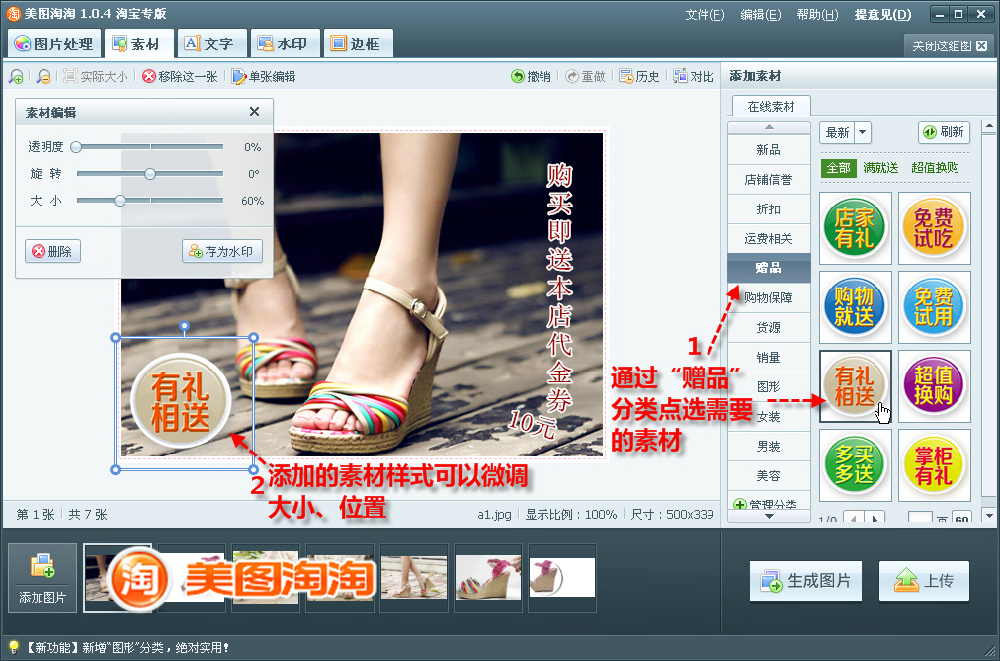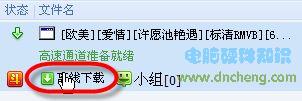萬盛學電腦網 >> 圖文處理 >> Photoshop教程 >> ps調色教程 >> PS為非主流美女照片調出時尚懷舊色調的教程
PS為非主流美女照片調出時尚懷舊色調的教程

原圖

效果

詳細教程
1、打開原圖
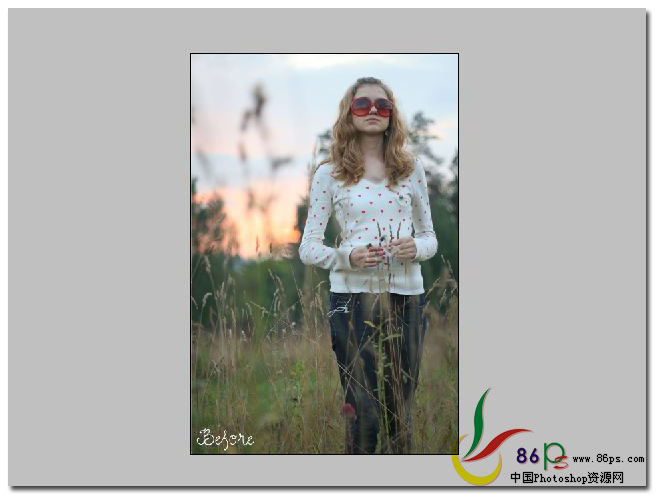
2、新建一個色相飽和度調整層,全圖 飽和度 -100,同時設置圖層混合模式為 濾色 不透明度為 50%
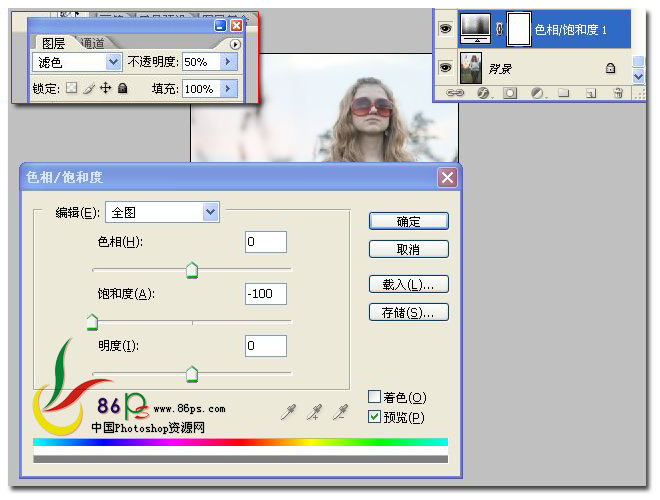
3、新建一個顏色填充層,顏色代碼為:f1dcb4,圖層混合模式設為 柔光
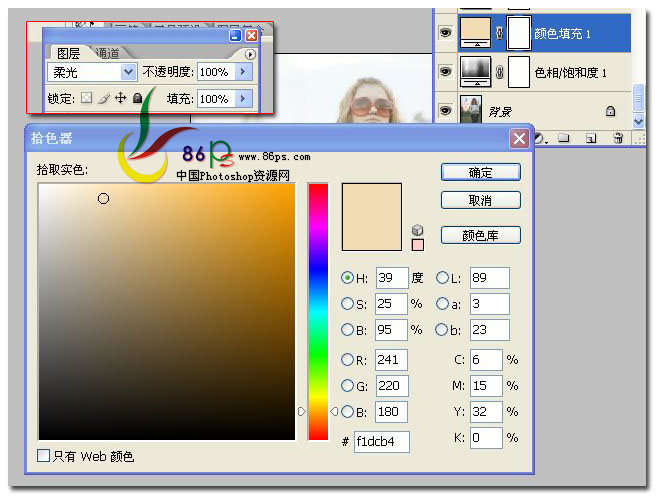
4、建一個色階調整層,參數設置如下:
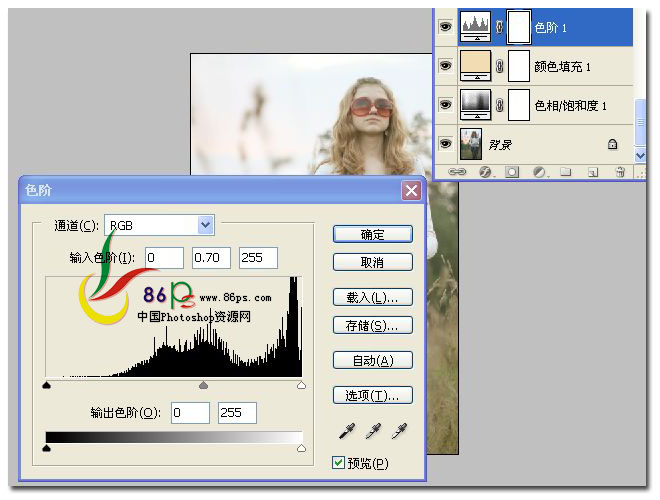
5、建立一個可選顏色調整層,參數設置如下:

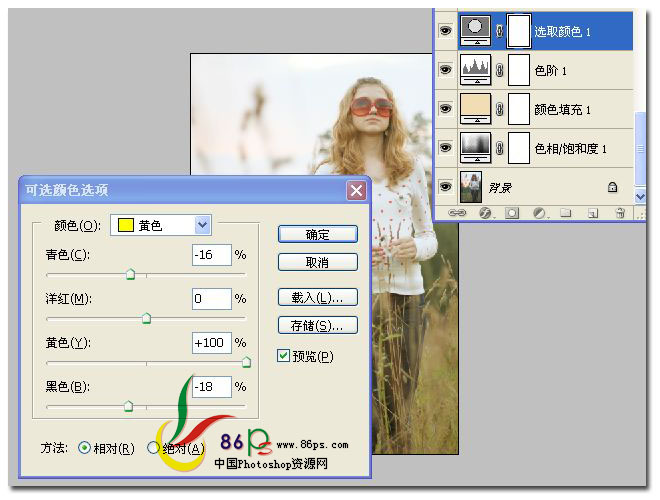
6、建一個色彩平衡調整層,參數設置如圖:
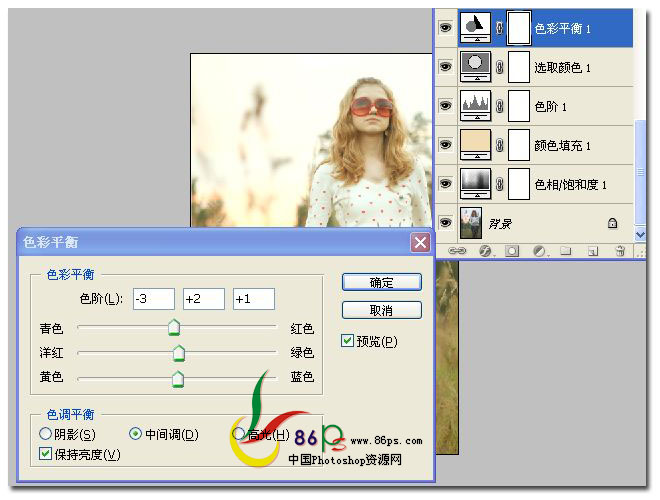
7、建立一個曲線調整層
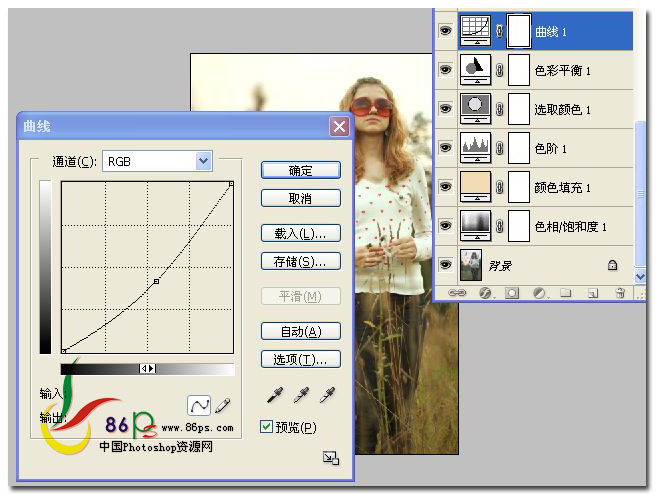
8、繼續添加一個曲線調整層
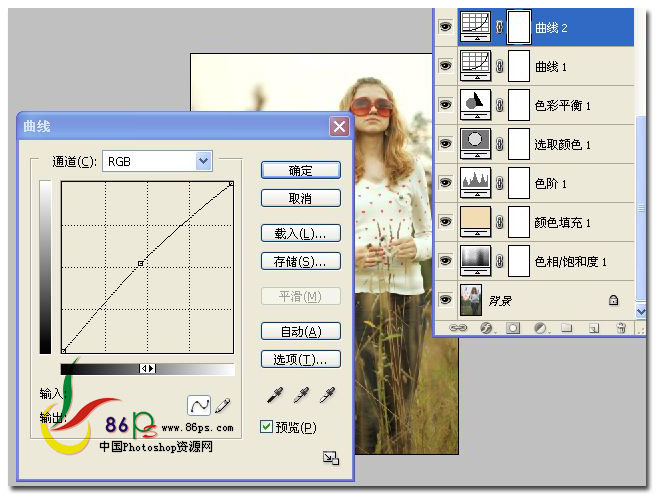
9、添加一個顏色填充層,顏色代碼#adb5ca,圖層混合模式設為 柔光
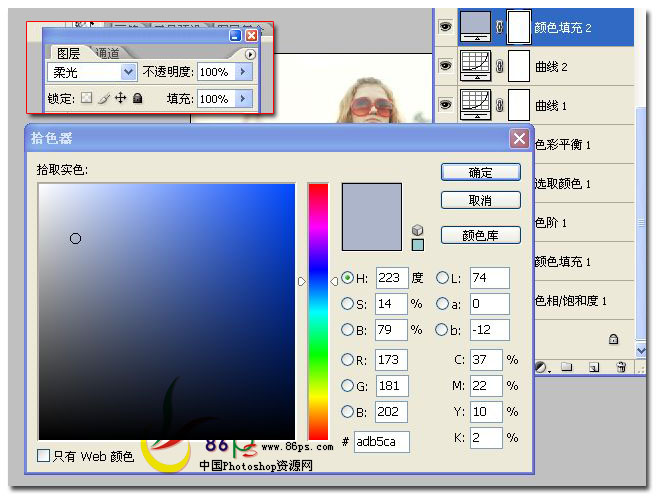
10、建立亮度 對比度 調整層,參數設置如下:
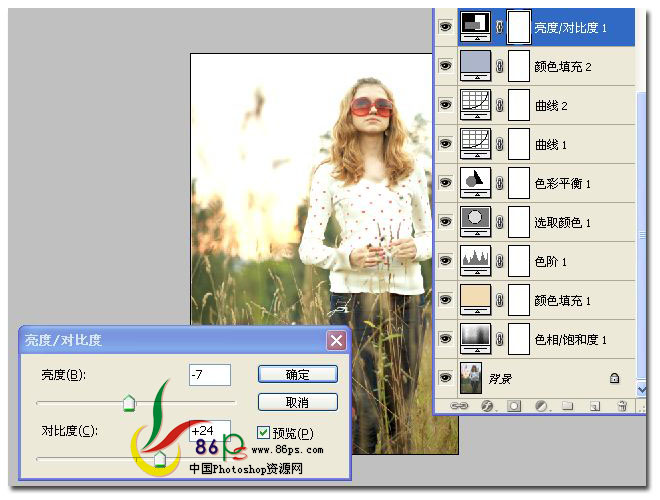
11、建立顏色填充層,顏色代碼#caa68c,設置圖層混合模式為 柔光 不透明度為 64%
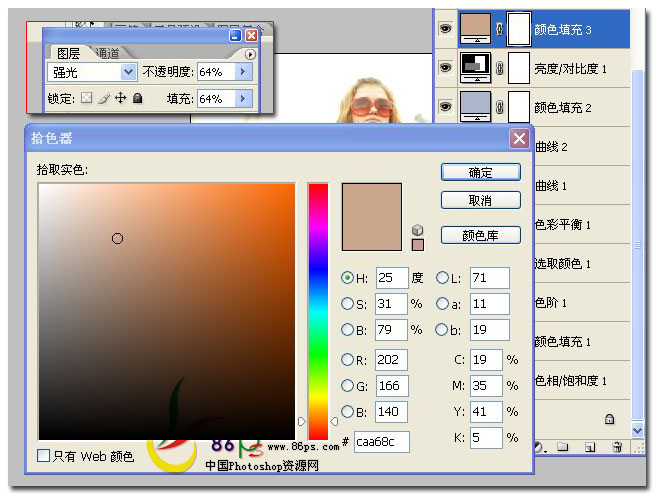
12、添加色相飽和度調整層,參數如圖,同時設置圖層混合模式為 強光 不透明度 78%
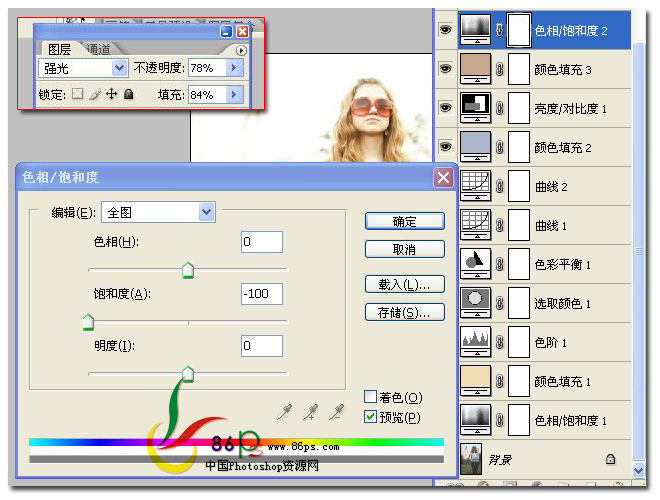
13、添加一個顏色填充層,顏色代碼#f0eaba,同時設置圖層混合模式為 正片疊底 不透明度 76%
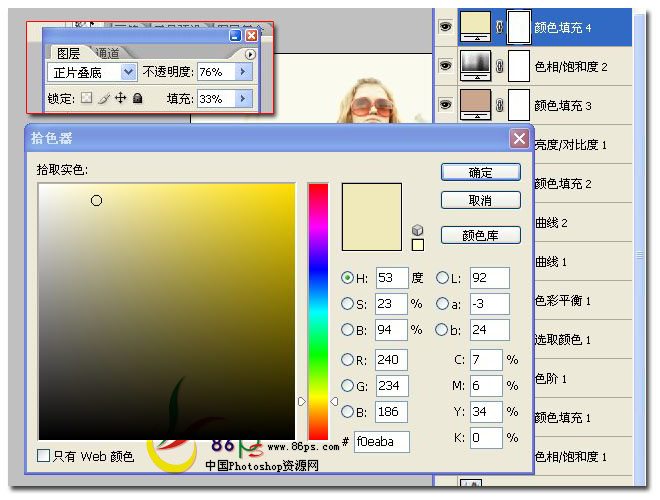
14、最後,建立一個曲線調整層,就完成了。
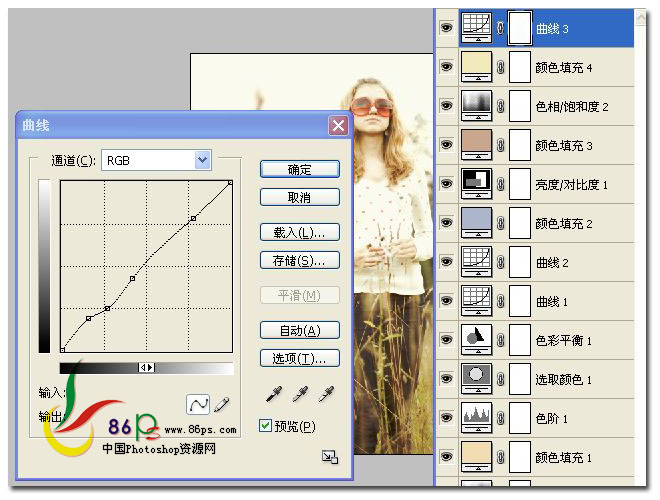
15、完成最終效果如下:

ps調色教程排行
軟件知識推薦
相關文章
copyright © 萬盛學電腦網 all rights reserved